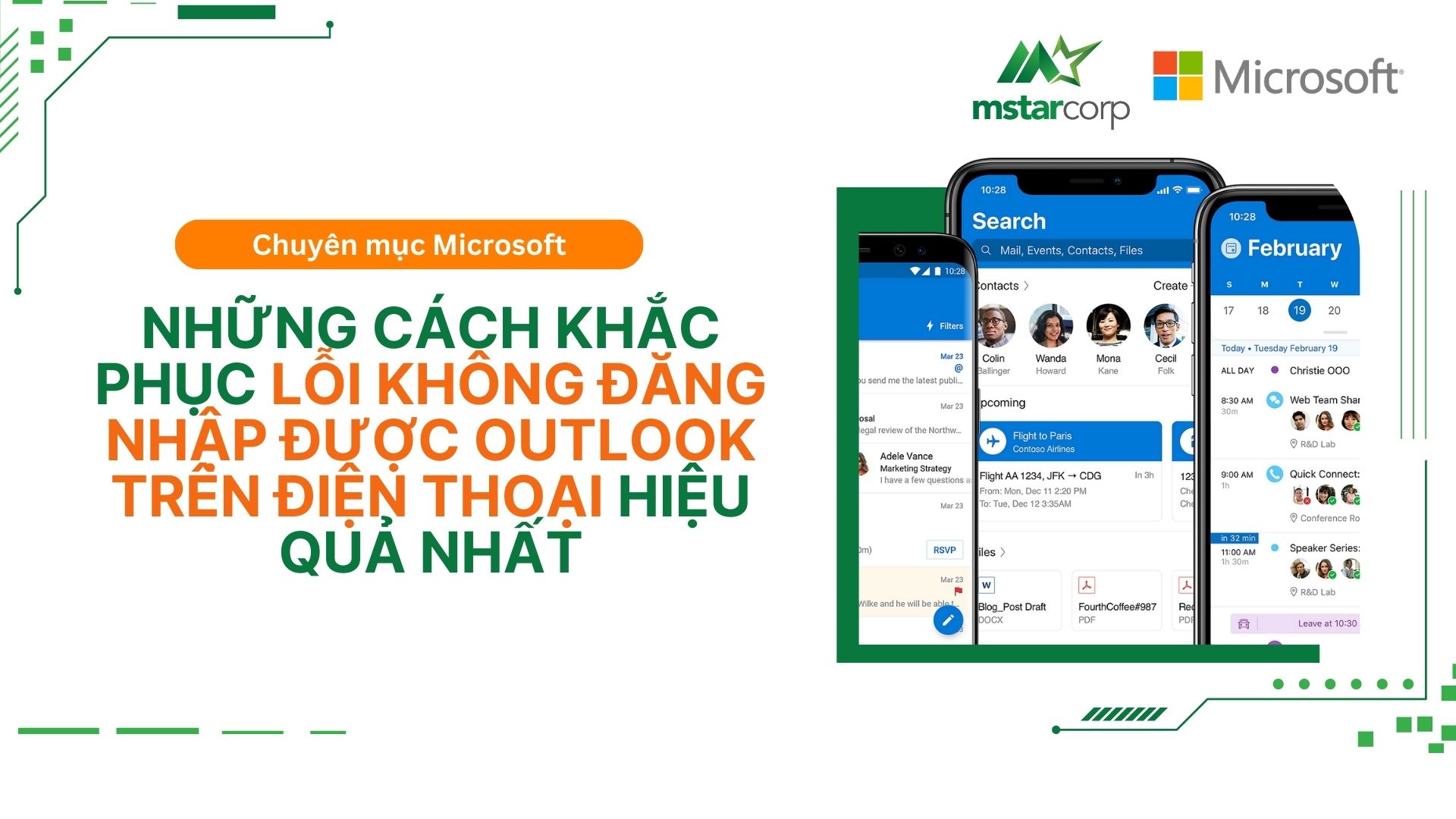Tải Microsoft 365 trên máy tính của bạn là một quá trình đơn giản và nhanh chóng. Bài viết này sẽ cung cấp hướng dẫn từng bước để giúp bạn tải và cài đặt bộ công cụ văn phòng mạnh mẽ này, bao gồm Word, Excel, PowerPoint và nhiều ứng dụng khác. Bắt đầu từ việc tải Microsoft 365, đăng nhập hoặc tạo tài khoản Microsoft để bạn có thể sử dụng Microsoft 365 ngay lập tức.
Hướng dẫn tải Microsoft 365 trên Windows
Bước 01: Tìm ứng dụng Microsoft Store trên Windows
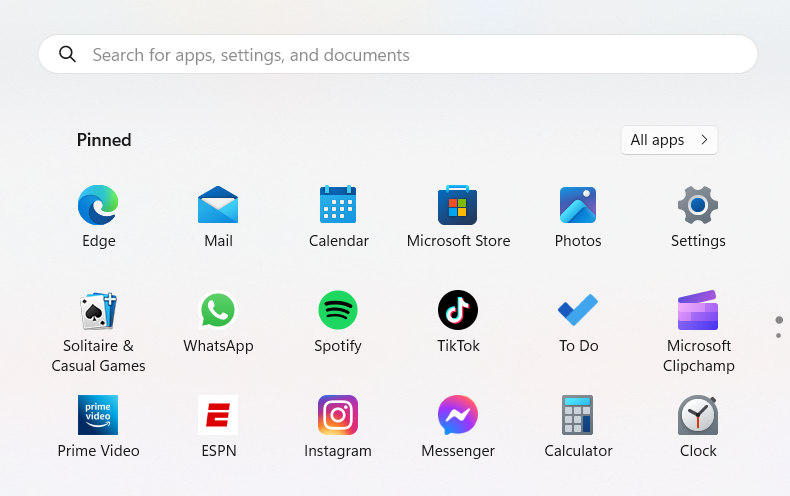
Bước 02: Tìm ứng dụng Microsoft 365 trong Microsoft Store

Bước 03: Chọn ứng dụng Microsoft 365 trong Microsoft Store, nhấn vào nút Install để tiến hành tải Microsoft 365. Windows sẽ tự động cài đặt Microsoft 365 sau khi tải về hoàn tất.
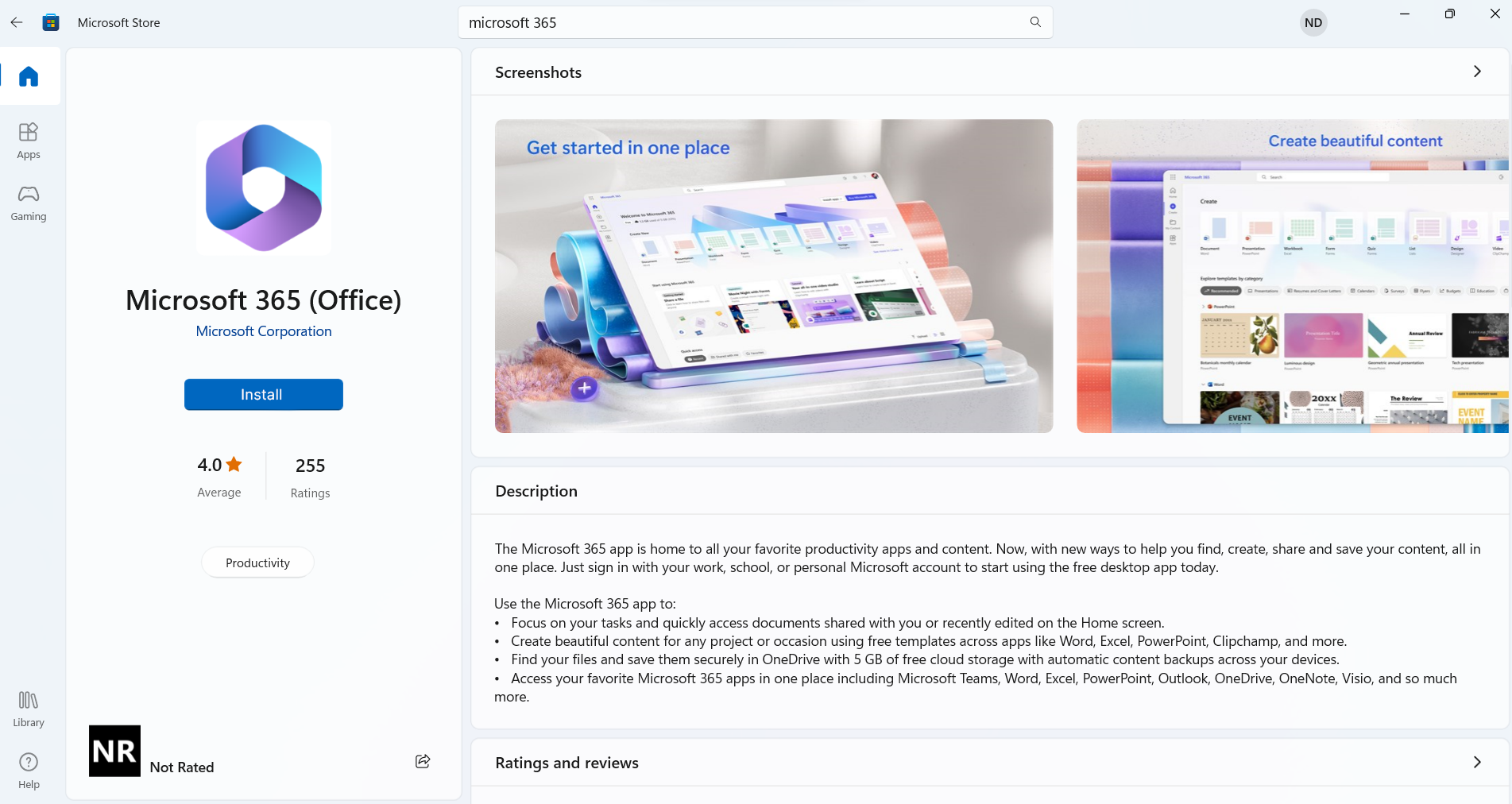
Làm quen với giao diện của Microsoft 365
Giao diện mở đầu của Microsoft 365. Chọn Create a free account để tạo tài khoản mới hoặc Sign in nếu đã có tài khoản trước đó
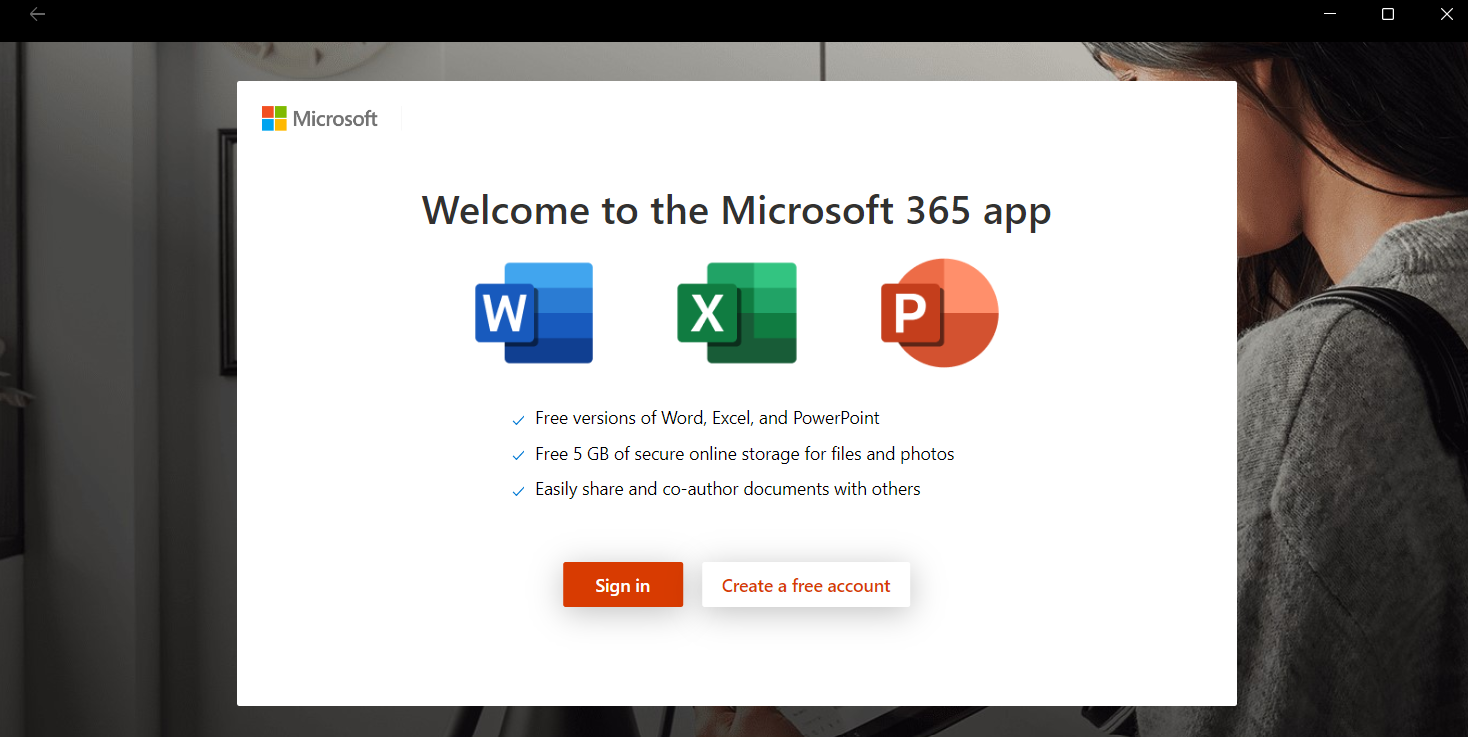
Giao diện bộ phần mềm Microsoft 365 sau khi đăng nhập:
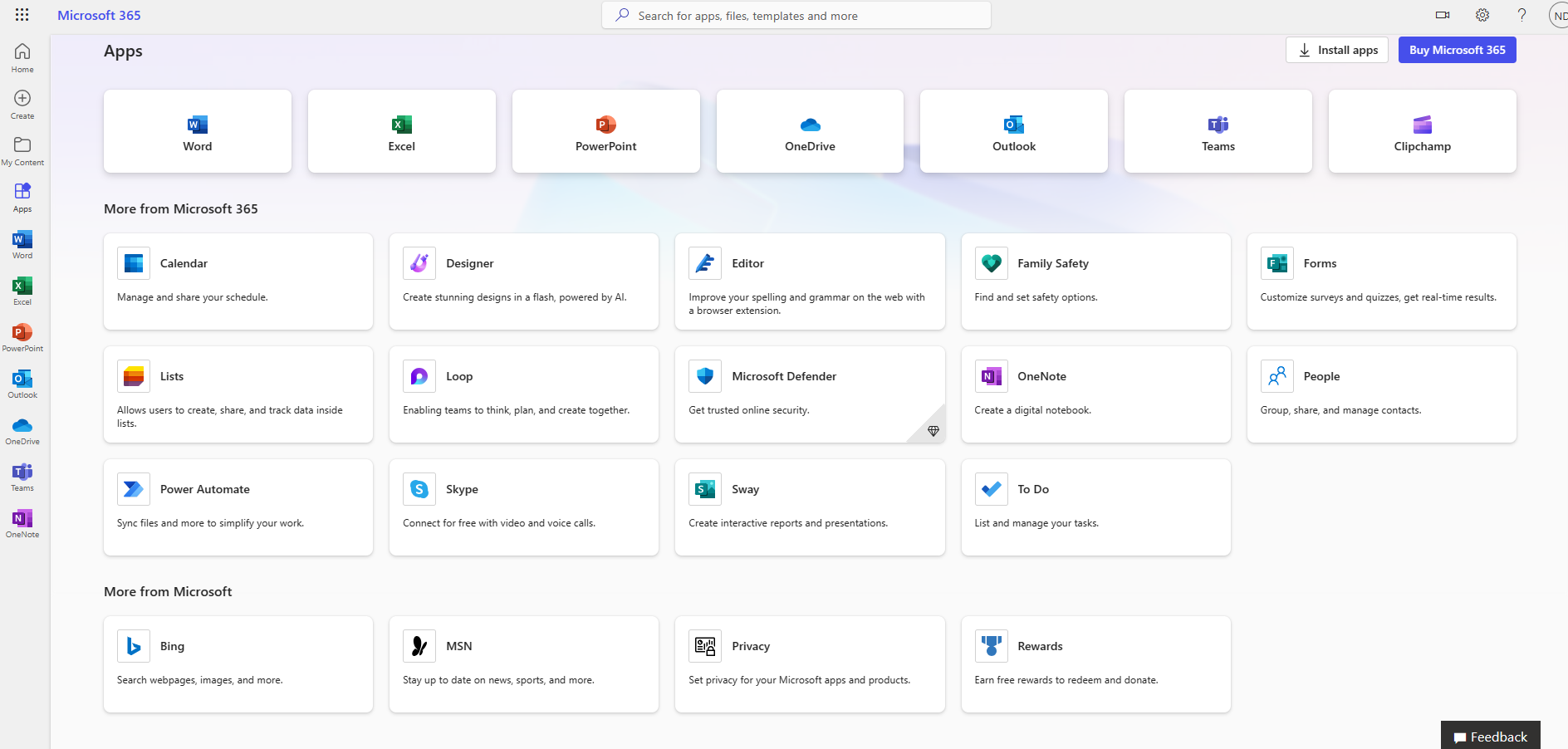
Bằng việc hoàn thành các bước hướng dẫn, bạn đã sẵn sàng tận hưởng Microsoft 365. Từ tạo tài liệu chất lượng cao, phân tích dữ liệu, cho đến hợp tác trực tuyến, Microsoft 365 mang lại hiệu quả làm việc không giới hạn. Nhớ luôn cập nhật để khám phá các tính năng mới. Nếu cần hỗ trợ, Mstar Corp luôn sẵn sàng giúp đỡ. Chúc bạn thành công với Microsoft 365!